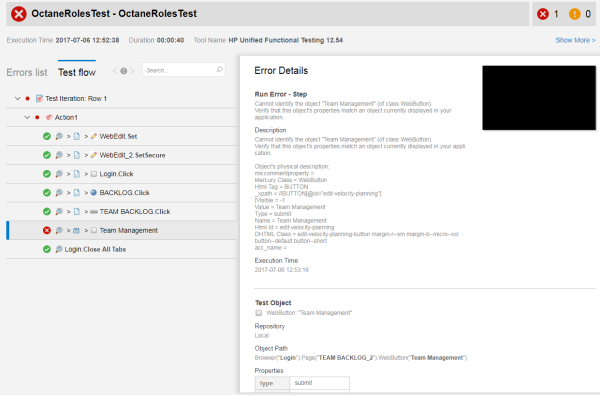テストスイートの一部としてのUFT Oneテストの実行
UFT One統合をセットアップすると、ALM Octaneは、リポジトリで検出したUFT Oneテストとデータテーブルを継続的に反映します。したがって、UFT Oneテストスイートにテストを含めることによって、ALM Octaneからのテスト実行を計画およびトリガーできます。詳細については、UFT One統合のセットアップを参照してください。
テストスイートの一部としての自動化されたUFT Oneテストの実行
-
前提条件: UFT One統合を設定して、ALM OctaneがUFT Oneテストとデータテーブルを継続的に検出するようにします。
ALM Octaneは、GUIおよびAPIUFT Oneテストを表す実行可能な自動テストを作成します。このテストをテストスイートに含めることで、ALM Octaneからの実行が可能になります。実行可能なのは、この方法で検出されたUFT Oneテストのみです。詳細については、SCMリポジトリからのUFT Oneテストの追加を参照してください。
-
テストスイートに実行可能なUFT Oneテストを追加します。ALM Octaneで 品質モジュールまたはバックログモジュールを開きます。[テスト] タブで、1つまたは複数の実行可能な自動テストをテストスイートに追加します。
テスト実行のパラメーター指定に使用するデータテーブルを、テストごとに指定できます。詳細については、テストスイートの作成を参照してください。
手動テストと自動テストを組み合わせて、混合スイートを作成することも可能です。
- テストスイートを計画して実行します。詳細については、テストスイートの計画と実行を参照してください。
-
実行結果を表示します。
実行結果の説明は、UFT Oneで提供されるレポートに詳しく記載されます。たとえば、テストの名前、テストが実行されたUFT Oneマシン、実行時間、使用したデータテーブルとパラメーター、各ステップの成功または失敗の詳細を確認できます。
実行ステータスと実行結果レポートを表示するには、次の手順を実行します。
-
ALMでテストスイートを選択し、[スイート実行] タブを開きます。
-
スイート実行のIDをクリックして、スイート実行を開きます。
-
スイート実行の [実行] タブを開くと、テスト実行がすべて表示されます。
テストの実行中は、実行ステータスが進行中になります。実行が終了すると、結果はUFT Oneレポートに表示され、ステータスは成功または失敗と表示されます。
テストが終了したにもかかわらず、ステータスが進行中の場合は、実行リストを更新
 してください。
してください。 -
テスト実行のIDをクリックすると、テスト実行が開き、詳細な結果が表示されます。
-
テスト実行の右上隅にある [テストツールレポート] ボタン
 をクリックすると、UFT Oneレポートが開きます。次の図は、UFT Oneレポートの例です。
をクリックすると、UFT Oneレポートが開きます。次の図は、UFT Oneレポートの例です。
-
UFT Oneテスト実行のトラブルシューティング
ALM Octaneがスイートに含まれる実行可能な自動テストの実行に失敗した場合、次の手順を実行します。
-
UFT Oneレポートで、テストが失敗した理由の詳細を確認します。
-
UFT One統合が正しくセットアップされていることを確認してください。詳細については、UFT One統合のセットアップを参照してください。
-
UFT Oneマシンがログオフ状態でない、またはロックされていないことを確認します。
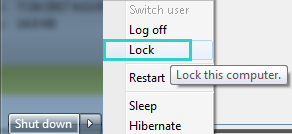
ヒント: UFT Oneバージョン14.01をインストールしている場合、切断されたリモート接続オプションが設定されていれば、コンピューターがロック状態でもテストを実行できます。
-
自動テスト実行の失敗の詳細については、テスト実行の失敗の検証を参照してください。
 参照情報:
参照情報: